Microsoft Azure に関するバックアップの問題のトラブルシューティング
Azure portal でバックアップの状態を確認する
Azure Backup Center は、次のような Azure のバックアップを管理するためのすべてが集約されている場所です。
Azure VM バックアップ
Azure VM バックアップでの SQL
Azure VM バックアップでの SAP HANA
Azure Files バックアップ
Azure Blob のバックアップ
Azure Managed Disks のバックアップ
Azure Database for PostgreSQL のバックアップ
サポートされているシナリオの詳細については、「バックアップ センターのサポート マトリックス」を参照してください。
Azure portal の検索バーでバックアップ センターを検索します。 これで、バックアップ センターをダッシュボードにピン留めできます。 フィルター オプションを使用して、関心のある特定のジョブを表示します。 次のパラメーターでフィルター処理できます。
データソースのサブスクリプション、リソース グループ、場所、タグ、または種類
コンテナー
保護の状態
[バックアップ ジョブ] メニューを使用して、ジョブの状態を確認します。 バックアップが開始された時刻、期間、ジョブ操作、その状態を確認できます。 ジョブ、サブスクリプション、リソース グループ、場所に関連付けられているバックアップ インスタンスを表示することもできます。
グリッド内の項目を選択すると、詳細が表示されます。 項目を右クリックしてリソースに移動し、必要なアクションを実行します。
バックアップのアラートを確認して対応する
[バックアップ センター] の左側のメニューの [監視とレポート] で、[アラート (プレビュー)] を選択します。
既定では、概要に過去 24 時間以内のオープン アラートが表示されます。 パラメーターの範囲でフィルター処理することもできます。
データソースのサブスクリプション
データソースのリソース グループ
データソースの場所
データ ソースの種類
コンテナー
重大度 (0 = 重大、1 = エラー、2 = 警告、3 = 情報、4 = 詳細)
状態 (新規、確認済み、終了)
種類 (セキュリティ アラート、構成済みアラート)
シグナルの種類 (メトリックまたはログ)
時間の範囲 (24 時間、週、2 週間、30 日、またはカスタム)
電子メール通知によるアラート
アラート処理ルールを作成することで、アラートがトリガーされたときに電子メール通知を受け取ることができます。
Azure portal からバックアップ センターに移動します。
左側のメニューから、[アラート (プレビュー)] を選択します。
上部のメニューから、[アラート処理ルール (プレビュー)] を選択します。
上部のメニューから、[作成] を選択します。
[スコープ] セクションで、[スコープの選択] を選択して [スコープの選択] ウィンドウを表示します。
ドロップダウン リストから選択するか、入力してリソースをフィルター処理することで、アラート処理ルールを適用するリソースを選択します。 一致するリソースが表示されます。 このチェック ボックスを使用して、アラート処理ルールを適用するリソースを選択します。
または、サブスクリプション内のすべてのリソースにルールを適用することもできます。 [スコープの選択] ウィンドウが表示されたら、適切なサブスクリプションの横にあるチェック ボックスをオンにします。
[フィルター] セクションでは、1 つ以上のフィルターを適用できます。 たとえば、[重大度] を選択すると、特定の重大度のアラートに対する通知が生成されます。
[Rule Settings](ルールの設定) で、アクション グループを作成します (または、既存のものを使用します)。 アクション グループは、アラートの通知の送信先です (メール アドレスなど)。
[基本] タブで、アクション グループの名前、サブスクリプション、そのグループを作成するリソース グループを選択します。
[通知] タブで [電子メール/SMS メッセージ/プッシュ/音声] を選択し、受信者の詳細を入力します。
アクション グループをテストします。 指定したメール アドレスにテスト メールが送信されます。
[確認と作成] を選択し、次に [作成] を選択してアクション グループを保存します。
[作成] を選択して、アクション ルールを保存します。
バックアップ ログの確認と解釈
バックアップ ログを確認して解釈するには、バックアップ センターの [バックアップ レポート] メニューを選択します。 Azure バックアップ レポートを構成すると、バックアップと復元の監査、傾向の分析、使用状況の追跡と予測を行うことができます。
コンテナーに移動し、[診断設定] を選択することで、Recovery Services コンテナーの診断設定を構成できます。 収集するメトリックの [+ 診断設定の追加] を選択します。 [宛先の詳細] で、ストリーミング先を選択します。 これには、オプションとして Log Analytics ワークスペースが含まれます。
タブから次のビューを使用できます。
概要 – 特定のサブスクリプションとワークスペースや詳細情報へのリンクを選択します。
サマリー – バックアップ資産の大まかな概要。
バックアップ項目 – バックアップ項目レベルで使用されるクラウド ストレージ。
使用状況 – バックアップの主要な請求先パラメーター。
ジョブ – 1 日あたりの失敗したジョブの数やジョブの失敗の主な原因など、ジョブの長期傾向を表示します。
ポリシー – 関連する項目の数や、特定のポリシーでバックアップされた項目によって使用されたクラウド ストレージの合計など、アクティブなポリシーに関する情報。
最適化 – バックアップの潜在的なコスト最適化の機会。
ポリシーの準拠 – バックアップ インスタンスごとの 1 日あたりのバックアップの成功。
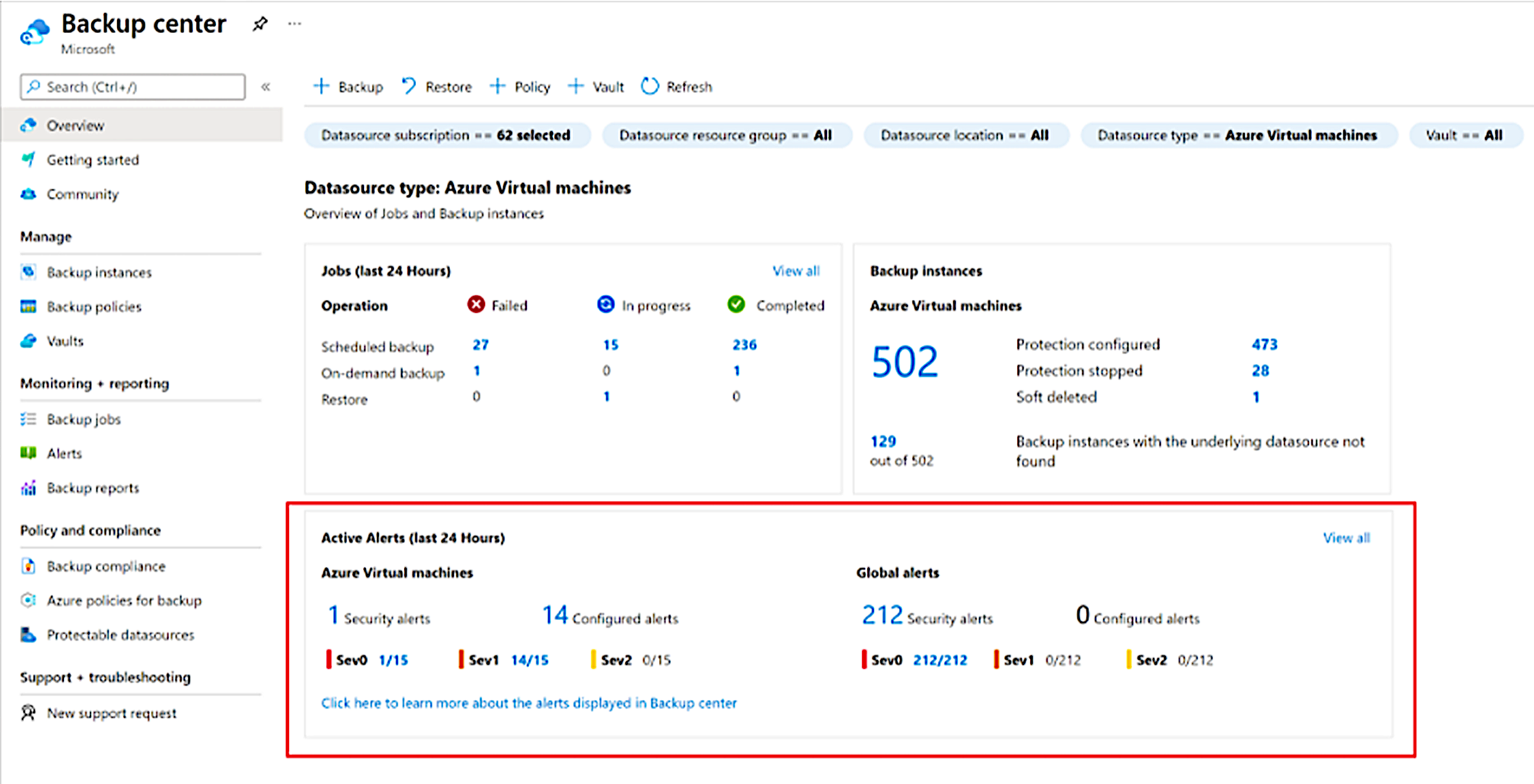
Microsoft Azure Recovery Services (MARS) を使用したバックアップのトラブルシューティング
Note
Microsoft のドキュメントでは、バックアップ エージェントも MARS も同じものを指しています。つまり、どちらも同じサービス名 (cbengine) を表します。 このモジュールでは、Microsoft Azure Recovery Services (MARS) と呼ばれます。
Microsoft Azure Recovery Services は、バックアップ エージェントとも呼ばれます。 これは、データのバックアップに使用される Azure のサービスです。 MARS エージェントでは以下を実行できます。
オンプレミスの Windows マシン。
Windows を実行している Azure VM。 MARS エージェントは、Azure VM バックアップ拡張機能と並行して実行されます。 エージェントによって、VM 上で特定のファイルとフォルダーがバックアップされます。
Microsoft Azure Backup Server (MABS) または System Center Data Protection Manager (DPM) サーバー。
MARS エージェントを使用して、オンプレミスまたはクラウドのファイル、フォルダー、Windows マシンをバックアップします。 データは Azure Recovery Services コンテナーにバックアップされます。
MARS エージェントでトラブルシューティングを行うには、まず基本的な問題を確認してから、より高度な問題を確認します。
手順 1: 基本的なトラブルシューティング
次の点をご確認ください。
MARS バックアップ エージェントと Azure の間にネットワーク接続があります。
MARS エージェントが実行されています。 再起動したうえで、MARS エージェントの準備が完了していることの確認が必要となる場合があります。
スクラッチ フォルダーには 5% から 10% の空き領域があります。
ウイルス対策ソフトウェアまたはその他のプロセスによってバックアップは妨げられていません。
すべての警告メッセージが確認されました。
手順 2: バージョンとその他の手順のトラブルシューティング
オフライン バックアップの場合は、両方のコンピューターに Azure PowerShell 3.7.0 がインストールされていることを確認します。
オペレーティング システムと MARS エージェントは最新の状態です。
手動バックアップは機能しているのに、スケジュールされたバックアップが機能していませんか?
関連するすべてのクロックが正しいタイム ゾーンに設定されていますか?
Azure VM のバックアップのトラブルシューティング
Azure VM のバックアップを構成する場合は、ベスト プラクティスのガイドラインに従ってください。 Azure VM のバックアップで問題が発生した場合は、次の手順を試してください。
手順 1: 基本的なトラブルシューティング
Azure VM のプロビジョニングの状態は "実行中" ですか? バックアップが停止、割り当て解除、または更新中の状態の場合、バックアップは実行されません。 "VM がバックアップできる状態ではありません" というエラー メッセージが表示される場合があります。
オペレーティング システムの保留中の更新プログラムがありますか、または VM を再起動する必要がありますか? システムの更新プログラムをインストールし、再起動してからバックアップを再試行してください。
Azure VM にはインターネット接続がありますか?
別のバックアップ サービスが実行されていますか? 2 つのバックアップ サービスを同時に実行することはできません。 別のバックアップでスナップショット拡張機能が終了していないと思われる場合は、拡張機能をアンインストールして強制的に再読み込みしてから、もう一度バックアップを試してください。
ウイルス対策ソフトウェアがバックアップの実行を妨げていますか? その場合は、"VM で構成されているウイルス対策によってバックアップ拡張機能の実行が制限されている可能性があります" というエラー メッセージが表示されることがあります。 この問題を解決するには、ウイルス対策の構成で、以下のディレクトリを除外します。
C:\Packages\Plugins\Microsoft.Azure.RecoveryServices.VMSnapshot
C:\WindowsAzure\Logs\Plugins\Microsoft.Azure.RecoveryServices.VMSnapshot
手順 2: Azure VM ゲスト エージェントを確認する
Azure VM ゲスト エージェント サービスはインストールされ、開始されていますか? services.msc に移動し、実行されていることを確認してから、VM を再起動してみてください。
Windows Azure VM ゲスト エージェントは最新バージョンですか?
手順 3: Azure VM 拡張機能の正常性を確認する
すべての Azure VM 拡張機能が "プロビジョニング成功" の状態ですか? Azure portal から [VM] に移動してから、[設定] に移動します。 [拡張機能] メニューで、[拡張機能の状態] を選択します。
すべての拡張機能の問題が解決されましたか?
手順 4: Azure Backup エージェントを確認する
Windows または Linux VM オペレーティング システムはサポートされていますか? サポートされているバージョンについては、「IaaS VM のバックアップ サポート マトリックス」を参照してください。
VM エージェントは最新の状態ですか? Azure VM は、バックアップ エージェントをインストールすることによってバックアップされます。 バックアップ エージェントがインストールされ、最新バージョンであることを確認します。
Azure Backup オプションはグレー表示されていますか? グレー表示のオプションにカーソルを合わせて、理由を確認します。
ウイルス対策ソフトウェアが拡張機能をブロックしていますか? イベント ビューアー アプリケーションのログに、エラーが発生したアプリケーション名 IaaSBcdrExtension.exe を含むログ エントリがある場合、それはウイルス対策ソフトウェアである可能性があります。
イベント ログにエントリはありますか? イベント ログには、Azure Backup 以外の製品からのバックアップ エラーが表示される場合があります。 Azure Backup が失敗した場合は、「一般的な問題」で対応するエラー コードを見つけて、ソリューションを見つけます。
一般的なエラー メッセージの最新の一覧については、「Azure VM でのバックアップ エラーのトラブルシューティング - Azure Backup |Microsoft Docs」を参照してください。
Azure Backup Server のトラブルシューティング
Microsoft Azure Backup Server (MABS) は、Azure Backup Server とも呼ばれ、さまざまなサーバーとワークロードのバックアップに使用されるソフトウェアです。 MABS で保護できる内容の完全な一覧については、次を参照してください。
MABS は、単一目的の専用サーバーにインストールする必要があります。 コンピューターは、ドメイン コントローラーにする、クラスターのノードにする、Exchange Server を実行する、System Center Operations Manager を実行する、またはアプリケーション サーバーの役割をインストールすることはできません。 専用のバックアップ サーバーである必要があります。
Microsoft Azure Backup Server は、Windows Server Core または Microsoft Hyper-V Server ではサポートされていません。
Microsoft Azure Backup Server はドメインの一部である必要があります。 デプロイ後に既存の MABS マシンを新しいドメインに移動することはできません。
バックアップ データがローカルまたは Azure のどちらに格納されているかに関係なく、Microsoft Azure Backup Server を Recovery Services コンテナーに登録する必要があります。
次の質問を行って、Azure Backup Server の問題のトラブルシューティングを行います。
MARS エージェントと Azure サーバーの間にネットワーク接続はありますか?
MARS サービスは実行されていますか? サービス コンソールで、サービスを開始または再起動し、バックアップを再試行します。
SQL Agent サービスが実行中で、MABS サーバーで自動に設定されていますか?
MARS エージェントは最新の状態ですか?
別のプロセスまたはウイルス対策ソフトウェアによって Azure Backup が妨げられていないことを確認します。
プッシュ インストールが失敗する場合は、DPM エージェントが既に存在するかどうかを確認してください。 "はい" の場合は、エージェントをアンインストールし、もう一度インストールします。
サーバーに .NET Framework 4.5.2 以降がインストールされていることを確認します。
Azure Backup Server をインストールしようとしているサーバーが別のコンテナーにまだ登録されていないことを確認します。
MABS サーバーのウイルス対策ソフトウェアを構成します。
MAB がインストールされている場所と、そのサーバーに他にインストールされているものを確認します。
バックアップ コンテナーの資格情報を確認します。
スケジュールされたバックアップのトラブルシューティング
スケジュールされたバックアップには、次の 2 種類のポリシーがあります。
既定のバックアップ ポリシー – 既定のポリシーでは、1 日に 1 回 VM がバックアップされ、バックアップは 30 日間保持されます。
カスタム ポリシー – バックアップを毎日または毎週実行するかを定義し、バックアップを保持する期間を指定します。
スケジュールされたバックアップに問題がある場合は、次の手順を試してください。
VM は、復旧コンテナーと同じリージョンとサブスクリプションに存在する必要があります。
復旧ポイントがクラッシュ整合性であることを示すメッセージが表示される場合は、VM がオンになっているかどうかを確認します。 VM がオンでない場合は、オフライン VM としてバックアップされ、復旧ポイントはクラッシュ整合性になります。 つまり、Azure では、ストレージ メディア上のデータの一貫性に関する保証はありません。
スケジュールされたバックアップ ジョブのエラーのトラブルシューティング - Data Protection Manager | Microsoft Docs
